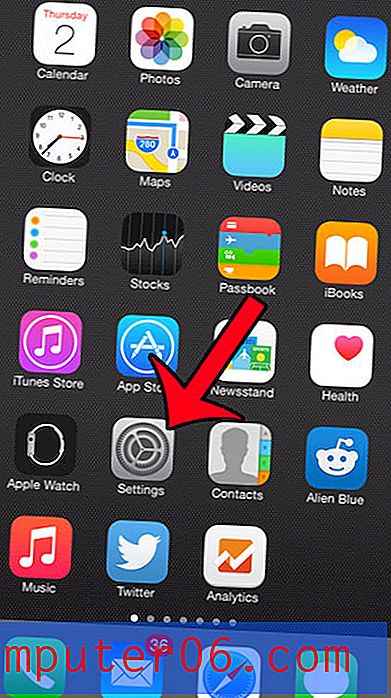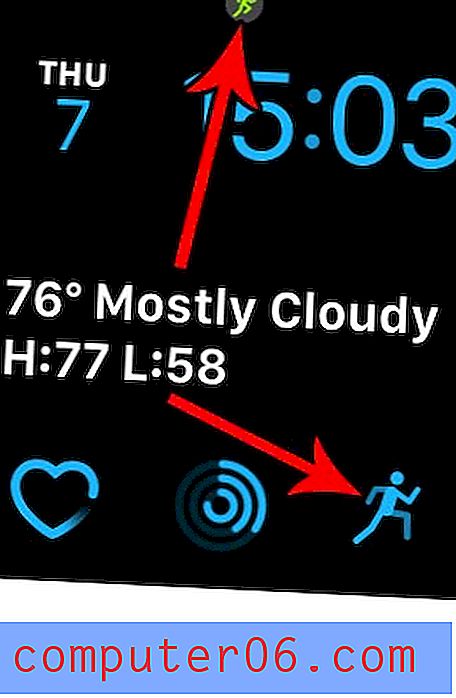Jak zastosować domyślny układ do slajdu w Prezentacjach Google
Chociaż istnieje wiele różnych sposobów korzystania z oprogramowania do prezentacji, takiego jak Prezentacje Google, większość danych, które próbujesz przedstawić, będzie należeć do jednej z wielu kategorii. Ta wspólność oznacza, że wiele slajdów będzie wyglądać podobnie do slajdów, których zwykle używają również inni ludzie.
Jednak skuteczne formatowanie slajdu może być żmudne i irytujące, gdy robisz to ręcznie, więc możesz szukać jakiegoś szablonu układu do zastosowania podczas tworzenia nowego slajdu. Nasz samouczek poniżej pokaże, gdzie znaleźć te układy i jak je zastosować, aby przyspieszyć proces tworzenia slajdów.
Jak korzystać z funkcji Zastosuj układ w Prezentacjach Google
Kroki opisane w tym artykule zostały wykonane w komputerowej wersji Google Chrome, ale będą również działać w innych przeglądarkach internetowych, takich jak Firefox lub Microsoft Edge. Istnieje kilka różnych domyślnych układów, z których możesz wybrać.
Krok 1: Zaloguj się na Dysk Google na https://drive.google.com i otwórz plik Prezentacji, do którego chcesz zastosować domyślny układ slajdów.
Krok 2: Wybierz istniejący slajd z kolumny slajdów po lewej stronie okna. Jeśli chcesz utworzyć nowy slajd, kliknij przycisk + po lewej stronie paska narzędzi w górnej części ekranu.

Krok 3: Kliknij przycisk Układ na pasku narzędzi, a następnie wybierz domyślny układ, który chcesz zastosować do slajdu.
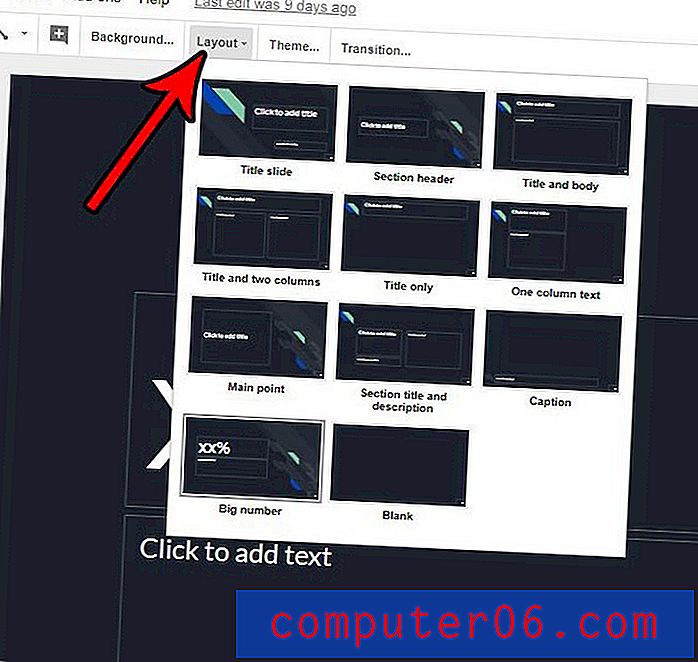
Pamiętaj, że jeśli używasz motywu na wybranym slajdzie, ten motyw pozostanie. Ponadto pozostaną również wszelkie dane, które są już na slajdzie.
Nie podoba Ci się wygląd slajdów? Dowiedz się, jak zmienić motyw w Prezentacjach Google i wybrać coś, co będzie lepsze dla Twojej prezentacji.